
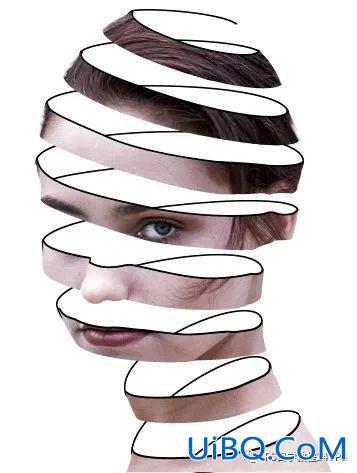
14、把黑色都填充与肤色相近的颜色,如下图。

15、用加深和减淡工具涂出暗部和高光,如下图。

16、把背景填充黑色,再把人物图层复制一层,移到两个形状图层的中间,然后按Ctrl + T 稍微缩小一点,如下图。

17、按Ctrl + I把当前图层反相,如下图。

18、优艾设计网_PS技巧教程实例把混合模式改为“滤色”,如下图。

最后,用加深工具在前面色带的两侧绘制深色阴影,增加圆润感。
完成:
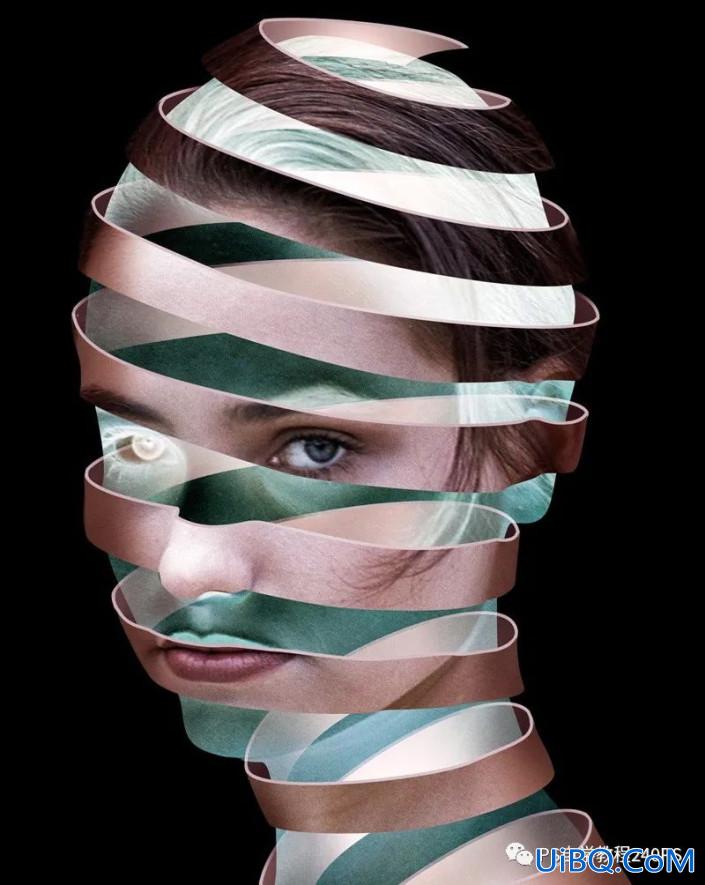

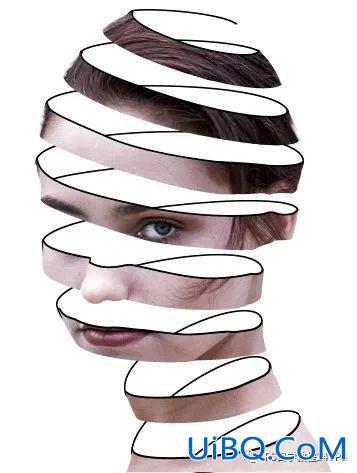
14、把黑色都填充与肤色相近的颜色,如下图。

15、用加深和减淡工具涂出暗部和高光,如下图。

16、把背景填充黑色,再把人物图层复制一层,移到两个形状图层的中间,然后按Ctrl + T 稍微缩小一点,如下图。

17、按Ctrl + I把当前图层反相,如下图。

18、优艾设计网_PS技巧教程实例把混合模式改为“滤色”,如下图。

最后,用加深工具在前面色带的两侧绘制深色阴影,增加圆润感。
完成:
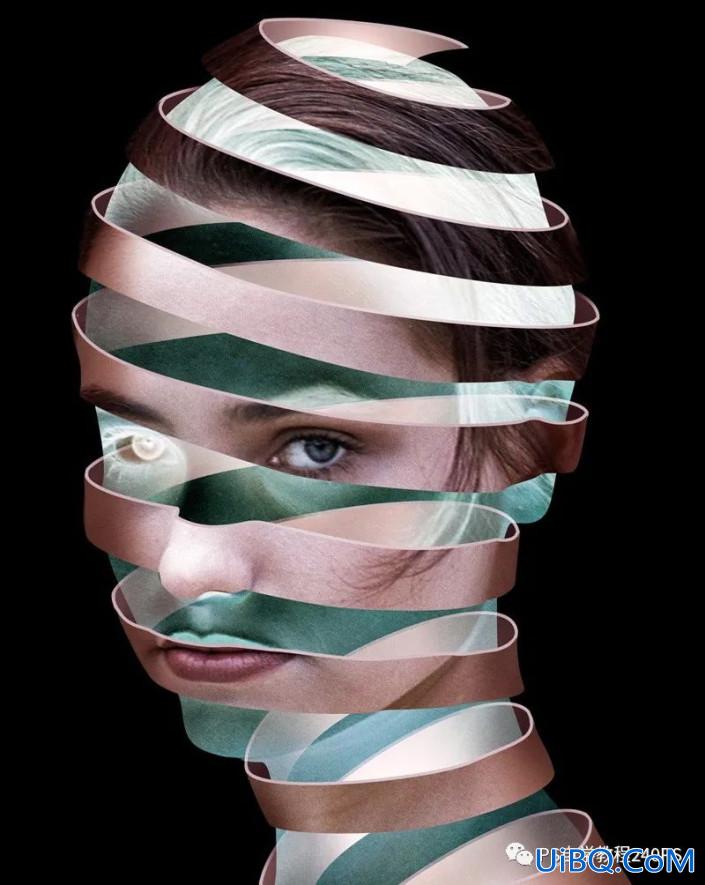
上一篇:ps淘宝化妆品美工教程
用ps把图片转换为高光点状图:下一篇
精彩评论